Questo articolo è stato scritto in collaborazione con il nostro team di editor e ricercatori esperti che ne hanno approvato accuratezza ed esaustività.
Il Content Management Team di wikiHow controlla con cura il lavoro dello staff di redattori per assicurarsi che ogni articolo incontri i nostri standard di qualità.
Questo articolo è stato visualizzato 183 112 volte
Il formato GIF (Graphics Interchange Format) è un formato di file utilizzato per salvare immagini digitali. Poiché garantisce di ottenere immagini animate di piccole dimensioni è molto diffuso nel web. Salvare un'immagine GIF sul tuo iPhone è un processo molto semplice e identico a quello utilizzato per qualsiasi altro tipo di immagine, con l'unica differenza che, una volta aperta con l'applicazione "Immagini", l'eventuale animazione presente non verrà riprodotta. Per poter visualizzare un'immagine GIF animata su iPhone, puoi sfruttare una delle soluzioni proposte in questo articolo.
Passaggi
Salvare un'Immagine GIF
-
1Individua il file GIF che desideri salvare. Puoi salvare una qualsiasi immagine GIF presente nel web o che ti viene inviata tramite e-mail o messaggio.
-
2Tieni premuta l'immagine che desideri salvare. Dopo qualche istante verrà visualizzato un menu contestuale.
-
3Scegli la voce "Salva immagine". Il file GIF in oggetto verrà scaricato e memorizzato nel tuo album "Rullino foto".Pubblicità
Visualizzare un'Immagine GIF
-
1Avvia l'applicazione "Immagini". L'immagine GIF salvata si trova all'interno dell'album "Rullino foto" o nella sezione "Tutte le immagini" dell'applicazione "Immagini".
-
2Tocca l'icona della GIF che desideri visualizzare. Verrai avvisato che, visualizzando un'immagine GIF con l'applicazione "Immagini", la relativa animazione non verrà riprodotta.
-
3Tocca il pulsante "Condividi", quindi scegli la voce "Messaggio" o "E-mail". Inviando la tua immagine GIF a qualcuno, tramite messaggio o e-mail, apparirà nuovamente animata.
-
4
-
5Invia il messaggio. Una volta inviato, l'immagine GIF verrà visualizzata all'interno della conversazione.Pubblicità
Utilizzare un'Applicazione per Gestire le Immagini GIF
-
1Accedi all'App Store. Se per lavoro o per altri motivi, devi gestire file GIF con regolarità, molto probabilmente, per visualizzarne il contenuto, vorrai sfruttare un metodo che sia più efficace del semplice invio di ogni singolo file tramite e-mail. A tal fine, il numero di applicazioni che consentono di visualizzare correttamente un file GIF è davvero ampio.
-
2Individua l'applicazione che soddisfa appieno le tue necessità. Alcune app sono disponibili gratuitamente, mentre altre sono a pagamento. Esegui una ricerca nell'App Store utilizzando le parole chiave "gif", "gifs", "download gif" o una combinazione simile. Prima di scaricare un'applicazione, leggi sempre la descrizione e le recensioni degli utenti per individuare quella che può soddisfare le tue esigenze.
-
3Scarica e installa l'applicazione scelta.Pubblicità
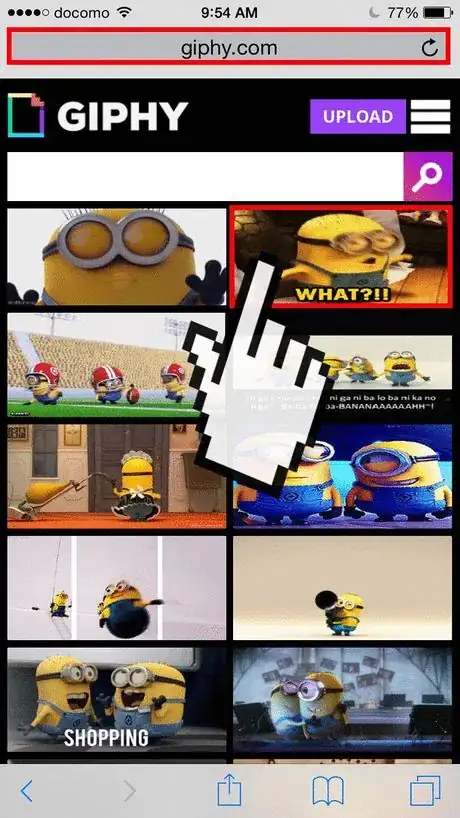
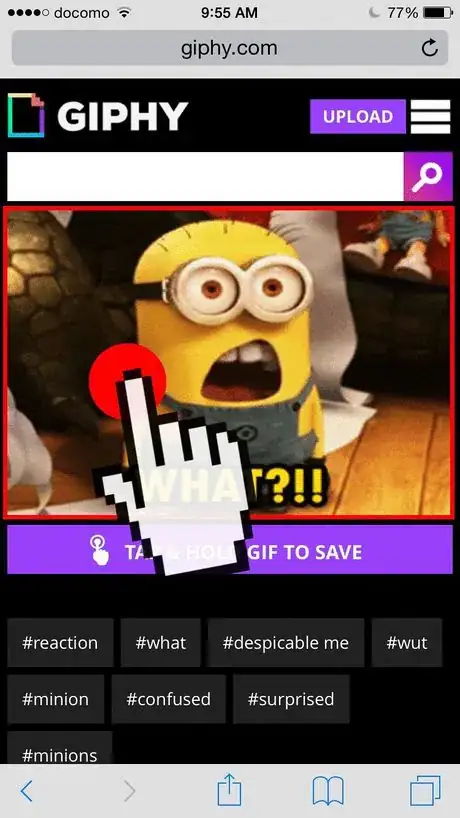
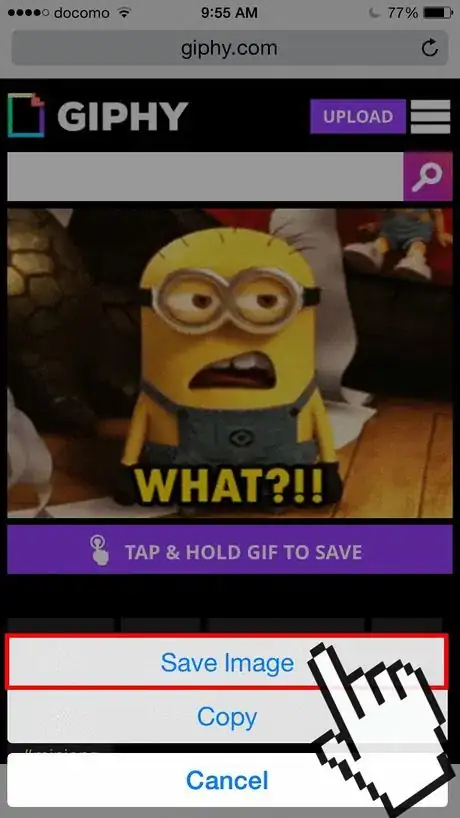
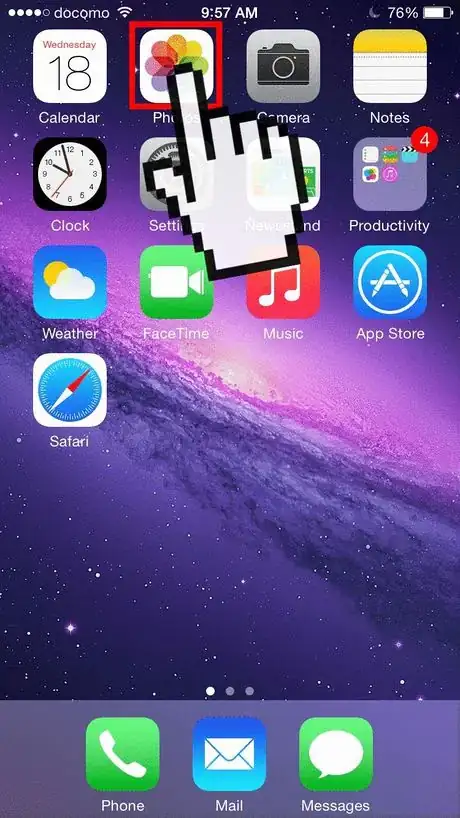
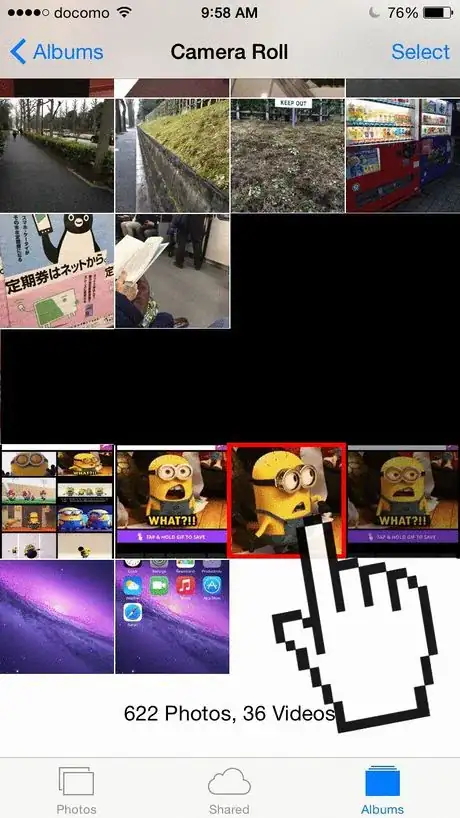
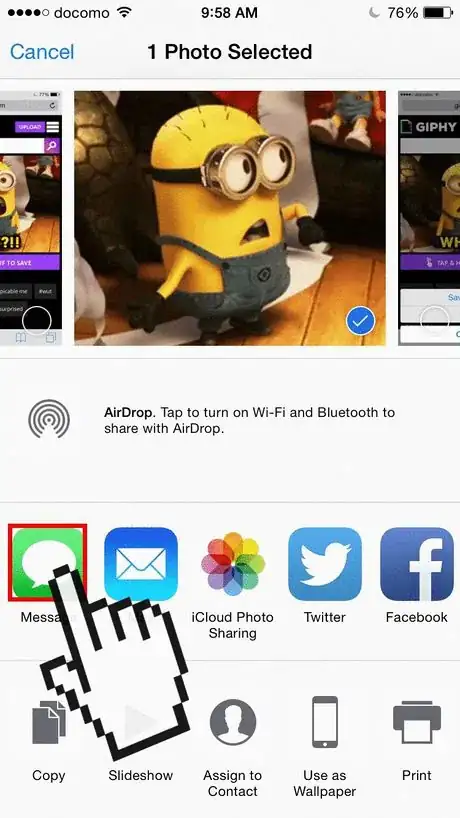

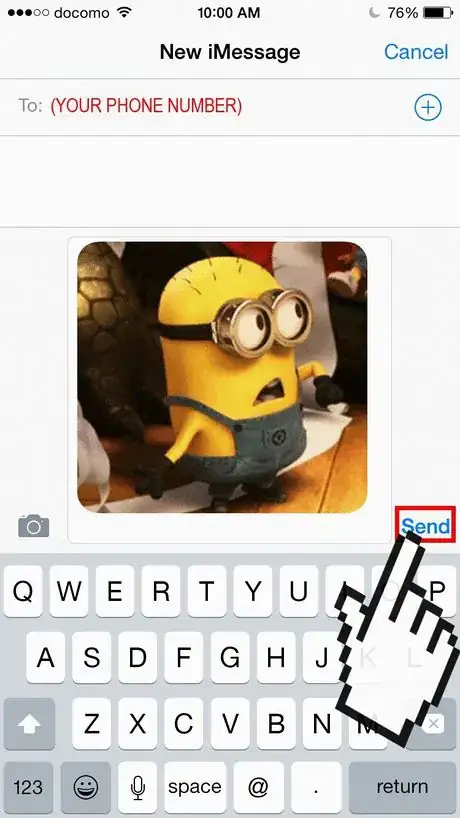
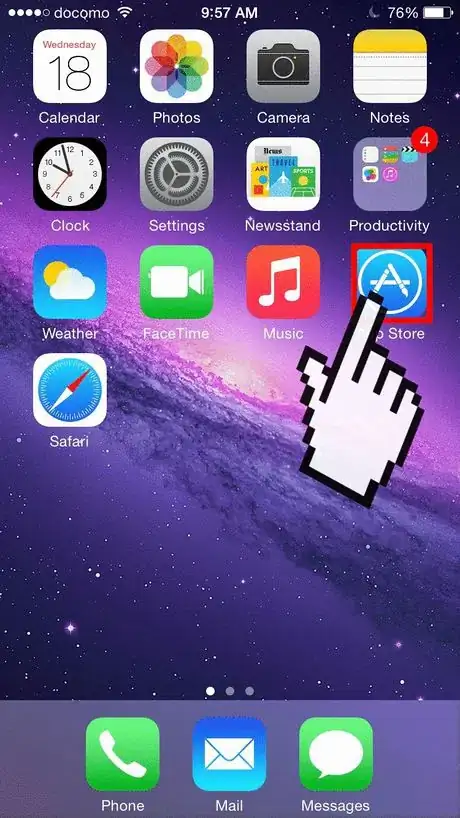
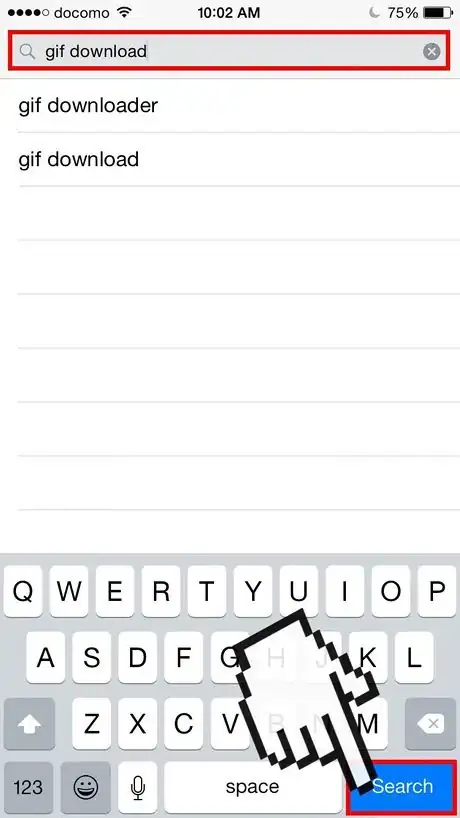
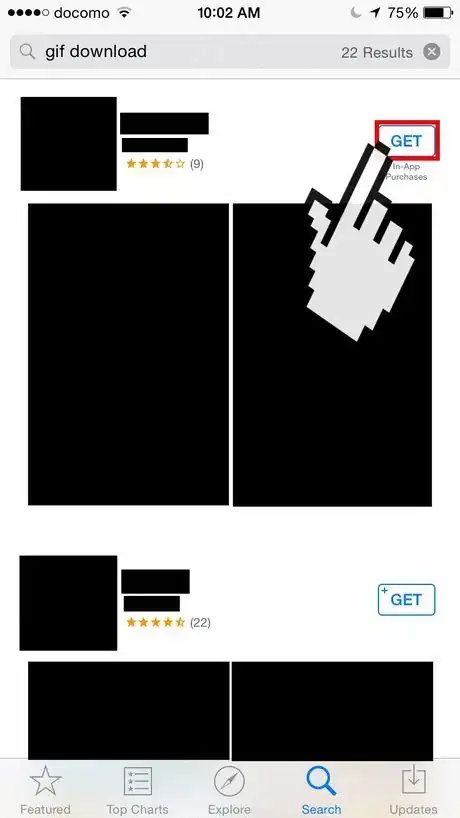



















Il Content Management Team di wikiHow controlla con cura il lavoro dello staff di redattori per assicurarsi che ogni articolo incontri i nostri standard di qualità. Questo articolo è stato visualizzato 183 112 volte